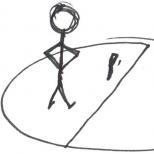Максимальная экономия батареи андроид устройства. Как сэкономить заряд батареи Android-смартфона, планшета. Делаем калибровку аккумулятора. Интернет и другие беспроводные сети
Современные смартфоны на операционной системе Google Android за время своего появления на рынке совершили огромный технологический скачок. Эти телефоны и планшеты буквально за несколько лет превратились из простых устройств с маленькими дисплеями и ничего не умеющими процессорами в полноценные мобильные компьютеры, обладающими экранами большой диагонали, процессорами с минимум четырьмя, а то и восемью ядрами, большим количеством оперативной и постоянной памяти, поддержкой продвинутой 3D-графики. Но если посмотреть на технические параметры нынешних устройств внимательно, мы заметим, что единственной характеристикой, оставшейся в процессе эволюции прежней, является ёмкость аккумуляторной батареи телефона или планшета с ОС Андроид.
Учитывая аппетиты данной операционной системы и всё более возрастающие запросы мощного ресурсоёмкого "железа", экономия заряда батареи на устройствах с ОС Андроид давно уже стала одной из самых насущных проблем для пользователя. Типичный телефон или планшет со средней батареей (например, большинство смартфонов имеют её ёмкость до 2000 мА*часов) при активном использовании имеет все шансы не дожить даже до вечера, требуя подзарядки на протяжении дня.
В данной статье мы дадим Вам несколько советовтом, как можно продлить жизнь Вашего Андроид-устройства на одном заряде аккумулятора, как простых, так и более сложных, для продвинутых пользователей. Итак, тема сегодняшней статьи - экономия заряда батареи на Андроид ОС.
Экономия заряда батареи: правильная "раскачка"
Калибровка, или, как говорят, "раскачка" аккумуляторной батареи - это та операция, которую нужно совершить каждому пользователю любого мобильного устройства, если он желает вывести свой аккумулятор на его максимальную ёмкость с началом эксплуатации, а также продлить срок его эффективной службы. Делается данная операция весьма просто. Сразу же после того, как Вы приобрели новенький телефон или планшет, его нужно в процессе эксплуатации разрядить в ноль, после чего зарядить до полной ёмкости, 100%. Заряжая таким образом, рекомендуется даже после того, как Ваше устройство показало Вам, что оно полностью заряжено, подождать ещё небольшое время, прежде чем вынимать кабель питания из гнезда.
Данную процедуру полного заряда и разряда необходимо провести три раза подряд. Откалиброванная по данному методу аккумуляторная батарея выйдёт на пик своей ёмкости. Кроме того, если с определённой периодичностью проводить такую же процедуру калибровки для батареи, уже находящейся в эксплуатации, но которая разряжается и заряжается бессистемно и часто не до конца, это тоже поможет увеличить её заряд, а также несколько продлит срок службы.
Что разряжает Ваш аккумулятор?
Перед тем, как приступить к оптимизации энергопотребления Вашего телефона или планшета, рекомендуется разобраться максимально точно, какие службы сервисы, приложения потребляют энергию Вашего аккумулятора. Знание о том, куда расходуется заряд АКБ, может быть очень полезным. Как знать, может, какая-то случайно установленная неприметная программа работает в памяти устройства постоянно, потребляя столько энергии, что все ваши способы, как увеличить батарею, оказываются просто бесполезными.
Для мониторинга системной активности существует несколько удобных и функциональных приложений. Из разнообразия подобного софта нам больше всего нравится программа SystemPanel App / Task Manager , дающая детальнейшую информацию об различных параметрах системы. Но есть и бесплатные аналоги с похожиё функциональностью, такие как OS Monitor .
Установите все приложения, которыми вы собираетесь пользоваться, настройте их, и дайте Вашему смартфону поработать некоторое время, а затем посмотрите журналы (логи) программы мониторинга. Если Вы с помощью такого способа найдёте приложение или процесс, которые потребляют слишком много энергии, в дальнейшем Вы сможете осознанно принять решение, что же делать с этим дальше: отключать программу, как-то настраивать или мириться с данным фактом.
Как экономить батарею на андроиде? Отключите всё лишнее!
Многие покупатели устройств на операционной системе Андроид, не являющиеся продвинутыми пользователями, иногда даже не догадываются о том, сколько всевозможных функций их телефона или планшета можно спокойно отключить в момент, когда они не нужны. Экономия заряда батареи в случае такого отключения может составить десятки процентов! Обычно для среднего пользователя постоянно востребованным режимом их Андроид-устройства является лишь наличие постоянно включённого модуля GSM. Все дополнительные беспроводные и мобильные сети нужно включать лишь в тот момент, когда Вы собираетесь ими пользоваться. Это относится к таким беспроводным модулям и сетям как Wi-Fi, Bluetooth, 3G,GPRS/EDGE, навигации GPS, то есть любой технологии, которая не используется постоянно. Не используйте всё вышеупомянутое постоянно. Для работы обычной телефонной связи включите в настройках устройства функцию "только 2G".


Удобным способом, позволяющим переключаться между различными профилями активного оборудования, являются специальные приложения. Таких программ существует весьма много, но функциональность у них схожа: создавая различные профили работы беспроводных модулей, режимов работы сети, яркости экрана и т.д., затем можно переключаться между ними одной кнопкой, экономя время и точно зная, какие функции Вашего смартфона активированы в данный момент. Программа MyProfiles (Profile Manager) является одной из самых функциональных и продвинутых, позволяя создавать разные профили, правила их активации по расписанию и другие функции.


Схожей функциональностью обладает и бесплатная программа Llama - Location Profiles , которая, кроме всего прочего, умеет автоматически изменять профили оборудования при изменении местоположения пользователя. На Google Play маркете можно найти и другие приложения подобного рода, уверены, Вы сможете подобрать что-либо себе по душе.


Если Вы не ждёте важного звонка или сообщения, но нужно использовать другую функциональность устройства, можно вообще поступить просто и радикально, активировав на своём телефоне или планшете режим "В самолёте". В этом случае все мобильные и беспроводные сети будут отключены автоматически.
Эти простые советы, как увеличить батарею, продлят время автономной работы Вашего гаджета на ОС Андроид очень надолго.
Изменение параметров и яркости экрана
Ещё один простой способ, которым часто пренебрегают, но который в то же время может заметно увеличить "живучесть" Вашего телефона или планшета - управление яркостью дисплея.
Если Вы не работаете на ярком солнце, разумным будет скорректировать яркость экрана так, чтобы она была минимально возможной для комфортной работы. Во-первых, автоматическое изменение профиля яркости можно настроить в специализированной программе, как мы писали разделом выше. А во-вторых, не устанавливайте себе на рабочий стол мобильного яркую светлую картинку или заставку, отображение которой "съедает" заряд аккумулятора быстрее, чем нейтрально-серый фон. Ну и, конечно же, никаких "живых обоев", выглядящих весьма впечатляюще, и так же впечатляюще быстро сажающих Ваш драгоценный аккумулятор.
Во многих смартфонах с новыми версиями операционной системы присутствует возможность активации автоматического изменения яркости дисплея в зависимости от внешнего освещения. Рекомендуем Вам протестировать данную функцию и если она работает корректно - пользоваться ею.
Кроме того, незначительно снизить нагрузку на батарею может помочь отключение ненужных виджетов рабочего стола, типа часов, прогноза погоды и т.д. Каждый из них потребляет ресурсы системы, а значит - и драгоценный заряд. Оставляйте на рабочем столе только то, чем Вы действительно пользуетесь.
Экономия заряда батареи: отключение автоматического обновления и доступа программ в интернет
Очередным советом, как увеличить батарею Вашего телефона или планшета с ОС Андроид, является запрет на произвольный доступ установленных на нём программ в интернет с целью автоматического обновления. Будет это осуществляться с помощью модуля Wi-Fi, сети 3G и т.д. - неважно. Как мы выяснили выше, всё это, кроме трафика, создаёт неплохую нагрузку на Ваш аккумулятор, а сегодня мы учимся его беречь.
Обычно приложения проверяют наличие новых версий автоматически, и могут каждый раз с определённой регулярностью "ломиться" в интернет, например, по 3G, тратя драгоценный заряд АКБ. Отличным способом, позволяющим точно контролировать, кому нельзя выходить в сеть, а кому можно, и какой сетью при этом пользоваться, является программа DroidWall - Android Firewall , которой автор статьи пользуется с удовольствием уже не один год.
Данная программа имеет настройки для каждого приложения, с возможностью включать или выключать для него доступ пор отдельности к сетям Wi-Fi и 3G. Заранее озаботьтесь наличием у Вас на телефоне или планшете прав root-доступа.

Выключите автозапуск программ
Логика, которой руководствуются авторы многих приложений для ОС Андроид, иногда не поддаётся никакому пониманию. Программы могут запускаться в любой момент и работать в фоне, совсем неочевидно для пользователя. Чтобы поставить данный процесс под контроль и сэкономить для Вас ещё пару процентов заряд аккумулятора, существует ряд приложений, следящих за автозапуском приложений в операционной системе и позволяющих управлять данным процессом.
Популярным приложением является Autorun Manager , с помощью которого Вы сможете выключить автозапуск нежелательных программ, а также управлять приложениями, которые запускаются автоматически при старте операционной системы.

Похожая функциональность наличествует и у программы Autostarts . Обратите внимание, для работы программы необходимы права root.

Как экономить батарею на андроиде: специализированные программы
Существует ряд программных решений, позволяющих тонко регулировать параметры энергопотребления устройств на операционной системе Android. Некоторые производители аппаратного обеспечения сами создают такие приложения или добавляют их в прошивку своих устройств, добавляя им гибкости в настройках энергосбережения.
Хорошим примером такого приложения является программа Snapdragon BatteryGuru , которая, как видно из её названия, является приложением, созданным для гибкого управления работой аккумулятора в устройствах с установленным процессором Snapdragon компании Qualcomm. Программа самообоучаема, и, по словам разработчиков, ей достаточно 2-4 дня времени для изучения поведения пользователя и готовности к тому, чтобы начать экономить заряд аккумулятора.

Если же у Вас китайский телефон или планшет, Вам может помочь отличная программа Battery Doctor (Battery Saver) , которую можно бесплатно скачать с Google Play маркета. Программа обладает огромнейшим множеством возможностей для тонкой настройки, и может стать отличным подспорьем для продления срока службы как для обычных пользователей, так и для энтузиастов ОС Андроид.

Экономия заряда батареи при использовании вышеупомянутых программных способов может быть весьма ощутимой, поэтому рекомендуем Вам не полениться и потратить один раз время на тонкую настройку своего Андроид-устройства, чтобы в дальнейшем заряжать его гораздо реже.
Ручное управление частотой процессора
Данный способ, как увеличить батарею, подойдёт для продвинутых пользователей, не боящихся производить манипуляции с параметрами частоты процессора своего Андроид-устройства и понимающими последствия таких действий. Конечно же, для подобной тонкой настройки необходимо, чтобы у Вас уже были права Суперпользователя своего устройства (root-права). В некоторых неофициальных (кастомных) версиях прошивок ОС Андроид уже присутствует возможность ручного управления частотой процессора (например, в известной Cyanogenmode). В других случаях необходимо воспользоваться функциональностью сторонних приложений, например, таких как AnTuTu CPU Master или SetCPU for Root Users .


В любом случае, если Ваш телефон или планшет позволяет менять частоту работы центрального процессора, Вы имеете возможность как разогнать его, тем самым увеличив производительность своего девайса на некоторую величину, так и снизить максимальную частоту, несколько продлив время его автономной работы. Экономия заряда батареи при этом может быть заметной, но пользуйтесь данной функцией осторожно и перед тем, как менять столь критичный параметр, изучите, что об этом пишут на посвящённых Вашему мобильному устройству технических форумах. Неаккуратными настройками частоты процессора очень просто можно превратить своего любимца в безжизненный "кирпичик".
Как видите, основные способы и приёмы, используемые для экономии заряда батареи смартфона или планшета, не выходят за рамки элементарной логики пользования мобильным устройством и не требуют никаких навыков продвинутого пользователя. Если комплексно подойти к энергосбережению Вашего телефона или планшета на операционной системе Андроид, можно увеличить его время автономной работы на десятки процентов, а также значительно продлить срок службы аккумуляторной батареи устройства. Надеемся, наши советы помогут Вам в этом. Дерзайте!
Активное использование телефонов приводит к одной проблеме – он начинает быстро разряжаться. На выручку может прийти приложение для экономии батареи на андроид. Ведь подавляющее число производителей мобильных устройств использует именно эту операционную платформу. Всем нашим читателям будет полезен обзор самых популярных приложений данного типа.
Battery Saver (Скачать)
Данное бесплатное приложение скачало 5 миллионов пользователей и поставило ему среднюю оценку в 4,3 звезды.
По заявлению разработчиков заряд батареи должен сохраняться дольше от 2х до 4х раз. Судя по отзывам, Battery Saver работает. Однако максимальная планка явно завышена.
Battery Saver очень функционально. Оптимизатор самостоятельно отключает программы, которые в настоящее время не используются, показывает на сколько времени хватит батареи. Есть режим глубоко сна. То есть, когда телефоном не пользуются, отключается wi-fi, синхронизация и др. Приложение самостоятельно может установить, какая именно программа потребляет больше всего энергии и отключить ее.
Из минусов стоит отметить некую бескомпромиссность и отсутствие индивидуальных ручных настроек. Все фоновые программы будут закрыты, даже если они нужны. В режиме сна ни одно приложение обновляться не будет.

 Фото: Battery Saver
Фото: Battery Saver

Батарея HD Battery (Скачать)
Программа побила планку в 10 миллионов установок. Это приложение для экономии батареи на Android очень простое, наглядное и удобное.
 Фото: Батарея HD Battery
Фото: Батарея HD Battery
С помощью графиков можно отслеживать не только потребление заряда, но и температуру устройства и напряжение. Данные функции далеко не всем нужны, но их наличие тоже приветствуется. Батарея HD расскажет через какой промежуток времени выключится устройство, если вы слушаете музыку, играете в игры, пользуетесь навигатором и т.д.(по каждому конкретному случаю).
Положительной стороной является индивидуальная настройка. Приложение бесплатное и доступно для всех.
Некоторые минусы все же присутствуют. Не однократно отмечались проблемы со звуковыми уведомлениями и запоздалым обновлением данных. Учитывая все это, приложение получило оценку 4,6.


 Фото: Фото: Батарея HD Battery
Фото: Фото: Батарея HD Battery
DU BATTERY SAVER (Скачать)
Целых 400 миллионов пользователей Android скачало DU BATTERY SAVER. Средняя оценка 4,5 говорит о вполне удовлетворительной работе приложения.
 Фото: DU BATTERY SAVER
Фото: DU BATTERY SAVER
Разработчикам удалось создать интеллектуального доктора батареи. Он всячески мониторит и оптимизирует работу телефона. Отслеживает приложения, которые потребляют наибольшее количество заряда, уведомляет, что некоторые фоновые программы можно закрыть. Также не допускается перегревание телефона и программа дает знать, если используется неподходящее зарядное устройство.
Все настройки выставляются индивидуально, приложение можно загрузить бесплатно.
Говоря о плюсах, стоит затронуть и минусы. За счет своей супер-функциональности, периодически встречаются сбои в работе. Однако разработчики отвечают на жалобы и выпускают обновленные версии своего продукта.
 Фото: DU BATTERY SAVER
Фото: DU BATTERY SAVER


DU Сохранение батареи (Скачать)
Еще одно приложение для экономии батареи на андроид от тех же разработчиков, что и в предыдущем случае. На этот раз платное – стоит 1 $. Но его возможности на порядок выше, чем у бесплатного брата.

Покупатели получают умное и полностью регулируемое приложение. Есть возможность настройки режимов экономии батареи, в зависимости от времени суток или обстоятельств. Сканирование и оптимизация позволяет улучшить работу устройства и на максимально долгий срок продлить его работу. Регулярно проводится очистка памяти от неиспользуемых программ. Если она все-таки нужна, не забудьте внести ее в список игнорирования. Отслеживается качество работы зарядного устройства, показывается оставшееся время до окончания зарядки. Приложение поддерживает множество языков, в том числе и русский.
Правда, некоторые пользователи отмечают, что данная программа все-таки похожа на свою бесплатную версию. Иногда случаются технические неполадки, которые разработчики стараются оперативно исправлять. Ведь приложение все-таки платное.
 Фото: DU сохранение батареи
Фото: DU сохранение батареи

 Фото: DU сохранение батареи
Фото: DU сохранение батареи
Уход за батареей (Скачать)
Более 300 миллионов скачиваний и оценки в 4,5 звезд добилось это приложение.

Бесплатная программа позволяет отслеживать потребляемую энергию батареи и устанавливать индивидуальные режимы. Удобное и понятное оформление показывает количество заряда, необходимое каждому приложению в телефоне. Также происходит уведомление о самых энергозатратных. Вы можете видеть скорость зарядки устройства и скорость его разрядки. Подробное сканирование определит все слабые моменты в работе. Поддерживается около 30 языков.
В любой бочке меда найдется ложка дегтя. «Уход за батареей» не стало исключением. Когда экран гаснет, все открытые программы автоматически закрываются. Батарея, конечно, экономится, но подходит такое далеко не всем.



Avast экономия заряда (Скачать)
Компания Avast также порадовала бесплатным приложением для экономии батареи на Андроид.
Главные принципы его работы – это оптимизация всех настроек и закрытие фоновых неиспользуемых приложений.

Разработчики усовершенствовали и значительно упростили работу программы. Буквально в одно нажатие можно закрыть все ненужные приложения, которые тормозят скорость работы телефона и поглощают много заряда батареи.
Установлено 5 основных режимов и есть возможность добавить свои личные. Приложение присылает рекомендательные уведомления о смене режима. «Экономия заряда» достаточно точно анализирует все процессы и может продлить работу телефона. Можно отслеживать скорость разрядки и время до полного выключения устройства.
Опять же, приложение может не понравиться тем, кто не хочет закрывать фоновые окна. Однако, как показывает практика, это действительно сохраняет заряд аккумулятора.


 Фото: Avast экономия заряда
Фото: Avast экономия заряда
Мастер экономии батареи (Скачать)
Последним в списке, но далеко не последним в рейтинге станет «Мастер экономии батареи». Приложение уже успело скачать более 100 тыс. пользователей Андроид.

Программа очень простая, удобная и достаточно эффективная. Сохранение заряда батареи производится путем закрытия неиспользуемых приложений и общей оптимизации смартфона. Энергосберегающие режимы установлены автоматически. Нет возможности их корректировки. Но есть заметный плюс – можно добавить в белый список те программы, которые нельзя закрывать.

 Фото: Мастер экономии батареи
Фото: Мастер экономии батареи

Приложение получило высокую оценку за счет своей простоты, неприхотливости и хорошей работы. Во время спящего режима оно может не прекращать работу wi-fi, bluetooth и синхронизации данных. Большинство отзывов о нем положительные. Тем не менее, на некоторых устройствах программа может работать не совсем правильно и корректно.
Уважаемые читатели! Если у вас остались вопросы или есть комментарии по теме статьи - пожалуйста, оставляйте их ниже.
Со дня своего запуска, Android был печально известен своей прожорливостью аккумулятора. Хотя Android 4.0 ICS принес огромные улучшения срока службы аккумулятора и затем Jelly Bean оптимизировал многое, но все равно Android прожорлив. Помимо этого, приложения развиваются быстро и агрессивно, благодаря стратегии Google, но никто никогда не уделял много внимания к анализу каждого приложения, представленных разработчиками, не думая о последствиях на время автономной работы телефона.
У самих Android пользователей есть толком два варианта, либо носить зарядник либо иметь большую запасную батарейку. Как в это время нас оба варианта нас не спасают.
1. Уменьшите яркость экрана
Яркость экрана может быть вопросом жизни или смерти на Android. Хотя некоторые говорят, что SuperAMOLED экономит больше энергии, чем SUPERLCD и TFT, но я видел все из них - они жрут зарядку, как свиньи.
Поэтому вместо использования автоматической регулировки яркости, переключите яркость на 5-10%. Причина, по которой нужно отключать регулировку экрана - это автоматическое переключение и подстройка под свет, ведь они отнимают 10-15% зарядки.
Кроме того, не забудьте отключить флажок автоматического поворота. Это сэкономит вам 2-3%
2. Отключайте все беспроводные сети
Bluetooth, Wi- Fi, 3G/LTE при активном использовании приведут к разрядке аккумулятора.
Вы должны при необходимости включать, и отключать эти службы, если вам не нужны.
Так же отключайте передачу данных, так как при использовании, в фоновом режиме оно «уничтожает» заряд аккумулятора.
3. Не используйте сторонние лаунчеры и отключайте синхронизацию
Слишком много в наше время, разных красивых лаунчеров. И большее из них - прожорливы. Используйте только такие лаунчеры, как Apex, Nova, Next. Также чем больше виджетов, ярлыков, обоев - тем больше они будут использовать ОЗУ и процессор, а это ведет к разрядке батареи.
Скажите НЕТ живым обоям, если вы хотите улучшить время автономной работы.
Когда дело доходит до автоматической синхронизации, только делайте это необходимо. Если вы хотите узнать новые уведомления с важных учетных записей электронной почты, социальных сецей, таких как Facebook, Twitter, Вконтакте - синхронизируйте все вручную, потому что это - реальная сушилка батареи. Один или два G-Mail аккаунтов не будут кушать батарейку в режиме синхронизации, потому что Google сделала многое по оптимизации со приложений.
4. Правильно выходите из приложений и игр
Большинство приложений, как известно, работают в фоновом режиме даже после выхода, некоторые остаются в памяти RAM, которые с нетерпением ждут подключения для передачи данных в фоновом режиме, что-бы вовремя подтолкнуть вам ваши уведомления.
Такие приложения, могут сдирать заряд аккумулятора вдвое быстрее.
Правильно выходите из приложений и игр, таск киллеры не являются решением.
5. Удаление встроенных и не используемых приложений.
В прошивках от таких компаний как Самсунг или НТС часто есть куча мусора, которым некоторые пользователи не пользуются. Я предпочитаю это всё дело удалять. Например после чистой прошивки у меня на смартфоне три страницы в меню (сетка 4*5), а после удаления ненужных - две, и во второй всего 4 значка.
6. Понижение тактовой частоты и вольтажа процессора.
Это может сэкономить кучу энергии вовремя работы процессора, но требует кастомного ядра с разгоном и UV.
7. Еще несколько советов
Вы можете отключить анимацию, тактильную обратную связь, чтобы увеличить время автономной работы на 20-30 минут. Вы можете отключить режим «Звук» чтобы увеличить время автономной работы;
Используйте мое любое приложение Battery Saver, а не таск киллеры;
Принудительная остановка игр и приложений, помогут вам спасти ваш заряд;
Перезагрузжайте телефон хотя бы раз в неделю, так временные файлы очищаются автоматически;
Последнее, но не менее важный совет: поддерживайте здоровый цикл зарядки т.е. 15% до 99% и по крайней мере заряда от 5% до 100% один раз в месяц, во избежание перезарядки.
Сохраняйте вашу аккумулятор для благих целей!
Быстрая разрядка аккумулятора – проблема, которая стала актуальна и важна. С появлением гаджетов с большим экраном и сердцем батареи стали разряжаться очень быстро.
Сыграл в пару игр, сделал несколько звонков, полазил по интернету – батарея села, не дотерпев до вечера. Как исправить эту пугающую проблему, как сэкономить заряд?
Банальности
Сначала начнем с банальностей. Следует отключить все ненужные напоминания, фоновые задачи, которые не используются, и интернет, если в нем нет большой необходимости. С этой задачей прекрасно помогает справиться программа .
Следующим пунктом является самый жестокий пожиратель сил – большой экран устройства. Опустите яркость до минимума в помещении – зачем такой яркий источник света? При необходимости не забывайте о режиме энергосбережения. Все современные устройства обладают этой полезнейшей функцией, она есть даже в новом Android 5.0 и .
Мифы и заблуждения
Если банальные операции по экономии аккумулятора выполнены, давайте разберем несколько популярных баек о современных устройствах. Для этого недостаточно почитать книгу «Батарея для чайников», придется проштудировать Интернет. Самыми полезными ресурсами оказались, как ни странно, раздел «batteries» на официальном сайте Apple и научный сайт batteryuniversity.com. Именно они помогли развеять пару неоднозначных мифов.

Миф №1
«Батареям полезен долгий цикл, их лучше заряжать и разряжать полностью, иначе они теряют емкость».
Правда : свойство аккумулятора терять емкость при коротких циклах называется «эффектом памяти». Подобным недугом страдали популярные в прошлом никель-кадмиевые аккумуляторы. Современные литий-ионные батарейки этим не грешат, однако все равно раз в месяц полный цикл им проводить не помешает, чтобы электроны не застаивались. Об этом, кстати, пишут все инструкции к смартфонам.
Миф №2
«Емкость батареи сокращается из-за частого использования».
Правда : эксплуатация, конечно, изнашивает аккумулятор, но не сильно. Большинство литий-ионных аккумуляторов рассчитаны на 300-500 полных циклов. После этого их емкость сокращается до 70%. Чтобы получить максимальное соотношение циклов ко времени работы, рекомендуется ставить смартфон на зарядку, когда заряд пуст примерно наполовину. В этом случае нагрузка на аккумулятор снижается, и количество циклов (пусть и более коротких) вырастает аж до 1500 штук.

Миф №3
Еще один не столько миф, сколько факт, о котором мало кто догадывается. Современные аккумуляторы боятся нагревания, поэтому не следует оставлять их под прямыми солнечными лучами. Очередной эксперимент американских ученых, показал, что если держать батарею целый месяц при температуре 40 градусов по Цельсию, то максимальная емкость снизится до 80%. При постоянном подогреве до 60 градусов показатель сократится до 65%, поэтому солнечных лучей рекомендуется избегать.
Зарядка на ночь
Напоследок еще один популярный вопрос: «Вредно ли оставлять телефон заряжаться на ночь?». Однозначного ответа нет, но зарядить батарею сверх лимита и таким образом испортить ее невозможно – в современных смартфонах предусмотрена .

На этом все. Надеюсь, эта статья вам продлить жизнь батарии на вашем Android-гаджете. Если хотите узнать, почему смартфон быстро разряжается и как с этим бороться, читайте нашу статью по .
. Вне всякого сомнения, самым слабым местом современных смартфонов и планшетов является аккумулятор, емкости которого в нынешних мобильных устройствах порой едва хватает на день их активного использования.
Сегодня мы рассмотрим основные практические приемы, позволяющие экономить заряд батареи на смартфонах и планшетах, работающих под управлением операционной системы Google Android.
Итак, перед вами перечень из семи основных способов экономии заряда аккумулятора Android смартфонов:
Уменьшение времени автоматического выключения подсветки экрана и яркости
Современные смартфоны имеют достаточно крупные экраны относительно высокого разрешения, которые вместе с процессором, обеспечивающим вывод изображения на них потребляют львиную часть энергии, запасенной в аккумуляторе.
Поэтому первым и самым логичным шагом будет сократить время работы экрана до минимума. Во время нашей работы со смартфоном сделать не удастся, а вот уменьшить время работы экрана в режиме покоя нам вполне по силу: для этого нам нужно просто сократить время, через которое подсветка экрана будет автоматически погашена.
Для этого вам нужно выполнить следующие действия
2. Выбрать раздел «Экран», а в нем пункт «Спящий режим».
3. Решите, какое время подходит вам лучше всего, руководствуясь принципом: меньшее время = больше экономии.

Второй аспект экономии: яркость экрана. Автоматическая регулировка яркости экрана, безусловно, очень полезная функция, которая активно используется миллионами людей по всему миру. Тем не менее, она заставляет непрерывно работать датчик освещения и не всегда устанавливает оптимальное соотношение комфортной для пользователя яркости и яркости при которой будет обеспечена максимальная экономия.
Поэтому в некоторых случаях стоит поэкспериментировать с этим параметром, устанавливая его значение вручную.
Как уменьшить яркость экрана?
1. Перейдите в раздел Настройки системы.
2. Выбрать раздел «Экран» - «Яркость».
3. Используйте ползунок, чтобы установить нужную вам яркость экрана.
Простые обои способны сэкономить заряд батареи на многих смартфонах
Использование простых обоев довольно спорный вопрос с точки зрения экономии батареи. Тем не менее, никто не станет спорить с тем фактом, что живые обои, изображение на которых постоянно меняется, потребляют заметно больше энергии, чем обои с обычной, неподвижной картинкой.
Кроме того, владельцам смартфонов с AMOLED экранами стоит иметь в виду, что чем более яркие и светлые цвета отображаются на дисплее, тем больше он потребляет энергии. Это происходит из-за того, что каждая точка (пиксель) на таких экранах представляет собой отдельный светодиод, который при своем свечении потребляет энергию от аккумулятора.
Из этих соображений, самыми оптимальными обоями на AMOLED экранах будет просто черный фон.

Ограничение получения приложениями данных из Сети в фоновом режиме
Операционная система Android является многозадачной системой, в которой одновременно работает множество приложений, как системных, так и запущенных пользователем.
И если вы переключились с одного приложения на другое, это вовсе не означает, что предыдущее приложение завершило свою работу полностью: оно может достаточно активно работать в фоновом режиме, получая, например, данные из Сети и обрабатывая их, на что расходуется значительное количество энергии от аккумулятора.
Как отключить ненужные приложения в фоновом режиме?
1. Перейдите в раздел Настройки системы.
2. В разделе «Беспроводные сети» откройте пункт «Передача данных».
3. В списке найдите приложения, которые по вашему мнению потребляют слишком много данных, и выбирая конкретные из них отключите для них возможность загрузки данных в фоновом режиме.

Отключайте ненужные модули связи
Обмен данными через беспроводные модули Wi-Fi, Bluetooth, NFC, LTE и GPS требует достаточно много энергии, и каждый из перечисленных выше адаптеров вносит значительный вклад в разряд аккумулятора смартфона, если он у вас включен в круглосуточном режиме.
Поэтому, выходя из дома стоит отключать Wi-Fi модуль, и включать его только придя на работу, или в другое место, где вы будете подключатся к Сети через Wi-Fi. То же самое касается NFC модуля и Bluetooth адаптера, который стоит включать только на время прослушивания музыки через беспроводные наушники или колонки и сопряжения с другими устройствами.
Если вам не нужно, чтобы ваш смартфон знал свое (и ваше) местоположение, отключите режим определения местоположения в шторке быстрых настроек вашего устройства.

Отключите автоматическое обновление приложений
Автоматическое обновление приложений очень удобная штука. Если наше устройство подключено к мобильной или Wi-Fi сети, оно в этом режиме автоматически и регулярно проверяет Google Play Маркет на наличие самых свежих версий приложений, а также игр, установленных нами ранее.
Автоматическое обновление приложений, особенно если оно производится через подключение к сети оператора мобильной связи может заметно влиять на время автономной работы наших смартфонов и планшетов.
Как отключить автоматическое обновление приложений?
1. Запустите Google Play Маркет.
2. В разделе Настройки, найдите и откройте пункт «Автообновление приложений»
3. Выберите один из пунктов: «Никогда» или «Только Через Wi-Fi».

Выключите режим вибрации
Режим виброотклика, когда при нажатии на экран смартфона он отзывается легкой вибрацией очень хорошая штука в плане удобства пользования, обеспечивающая подтверждение нажатия виртуальных кнопок и срабатывания прочих элементов интерфейса. Однако, в режиме активного использования эта функция может заметным образом влиять на ускоренный разряд батареи наших мобильных устройств.
Как отключить ненужные вибрации?
1. Перейдите в раздел Настройки системы, пункт «Звуки».
2. Найдите здесь пункт «Другие звуки».
3. Отключите «Виброотклик» и при необходимости: «Вибрация при звонке».

Используйте режим энергосбережения
И, пожалуй, чуть ли не наиболее серьезным и важным аспектом в обеспечении наиболее длительного времени работы смартфона или планшета в автономном режиме является использование режима энергосбережения, появившийся в сове время в операционной системе Android 5 Lollipop.
Этот режим существенно ограничивает число приложений, работающих в фоновом режиме, уменьшает яркость экрана, отключает некоторые графические эффекты и пр., делая всё возможное для обеспечения наиболее длительного времени работы устройства от батареи.
Вы можете сделать так, чтобы этот режим включался на смартфоне автоматически, при разряде его батареи до определенного уровня, либо включать его вручную в случае необходимости.
Как включить режим энергосбережения?
1. Перейдите в Настройки системы.
2. Выберите «Батарея».
3. Нажмите на кнопку меню в виде вертикального троеточия и выберите пункт «Режим энергосбережения»

Здесь вы можете включать и выключать режим энергосбережения с помощью переключателя в верхней части экрана, либо включить режим автоматического перехода в него при уровне заряда аккумулятора 5 или 15%